v2.9.0 版本更新公告
数据管理
文件
【适配开发】海外AWS环境添加文件-工具上传
由于海外云平台底层使用的是AWS的存储,故需针对该存储做工具上传的适配开发,用于让用户通过AWS工具上传文件或文件夹到美洲、欧洲或亚太aws云平台。
在云平台数据管理文件页面,点击【添加文件】按钮,选择【工具上传】即可进入工具上传界面。如图所示:
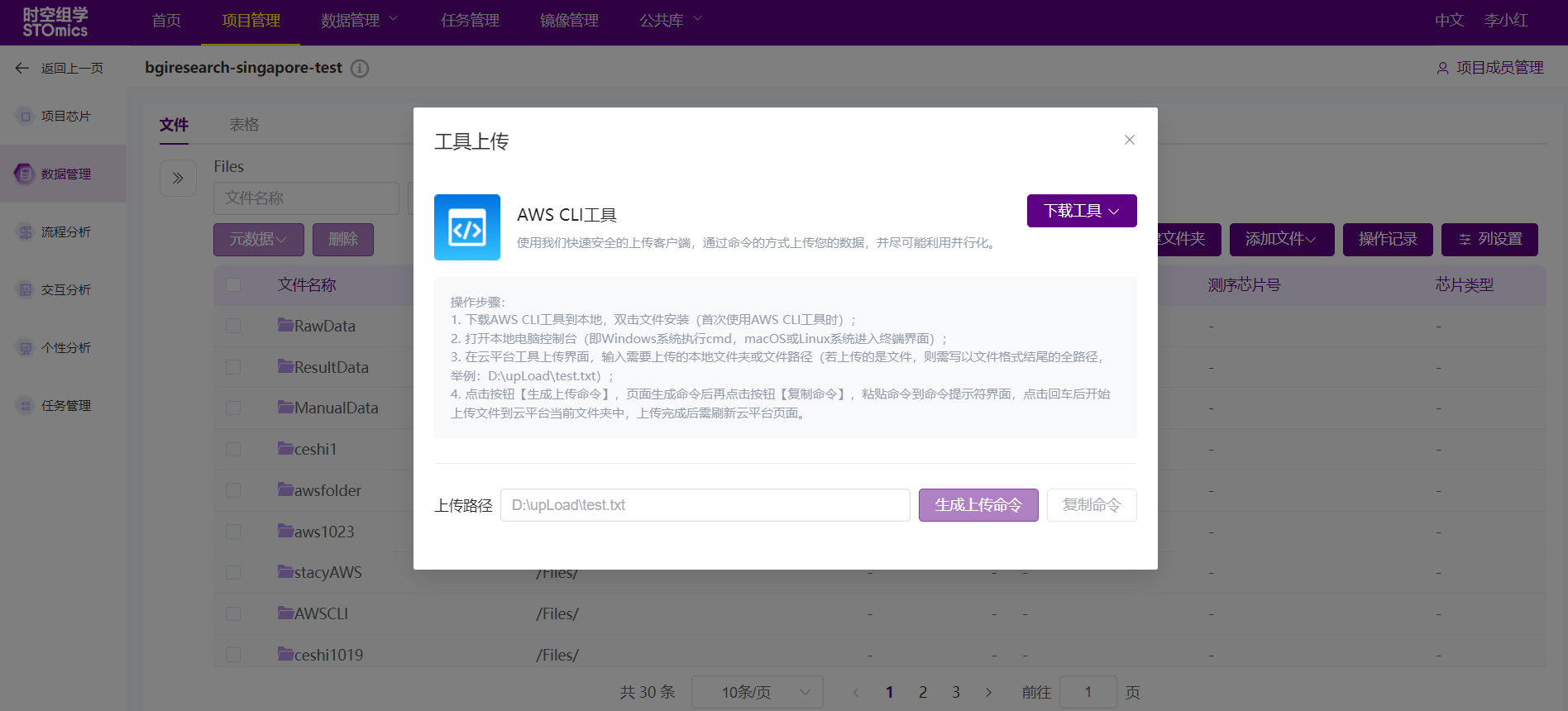
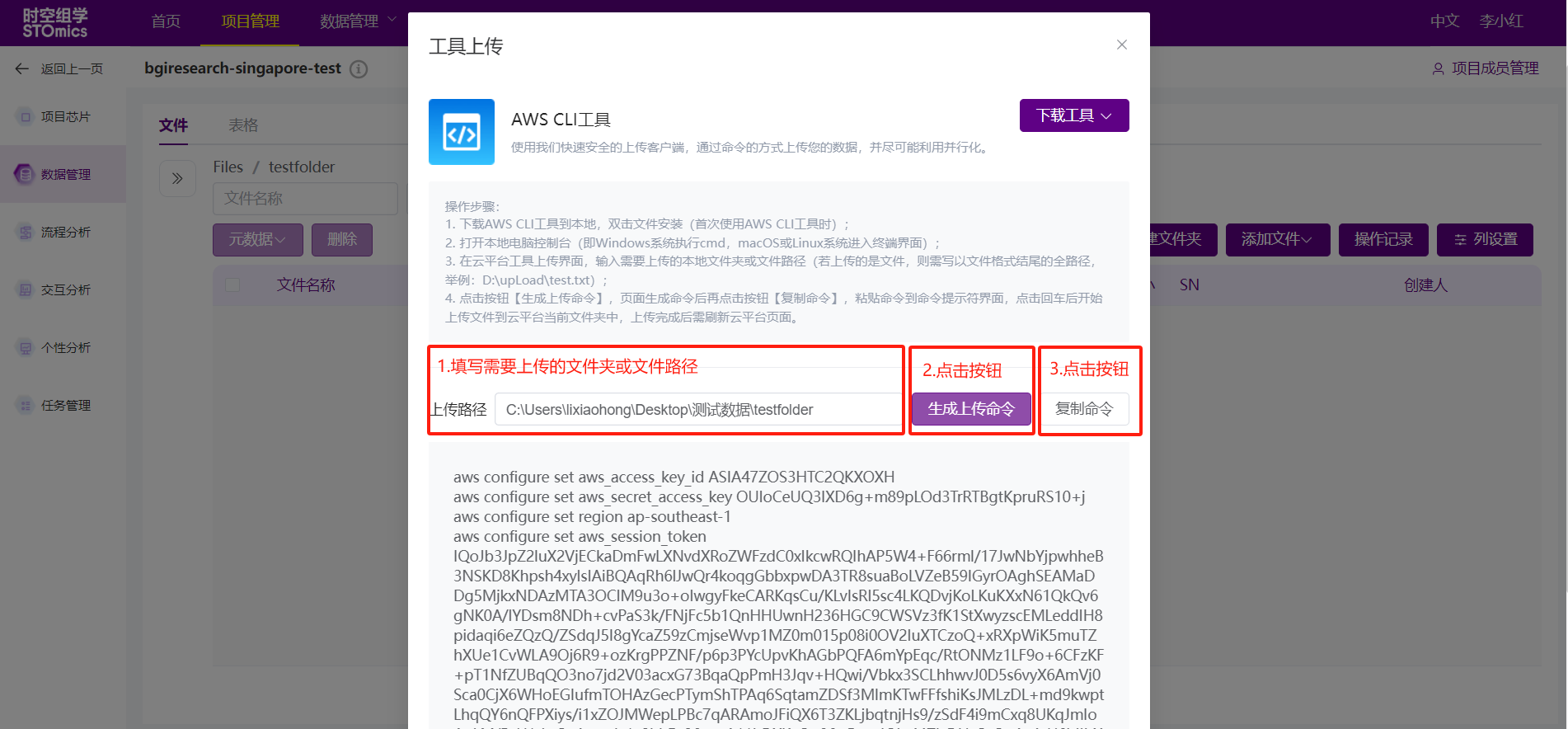
操作步骤如下:
下载AWS CLI工具到本地,双击安装(首次使用AWS CLI工具时);
打开本地电脑控制台(即Windows系统执行cmd,macOS或Linux系统进入终端界面);
在云平台工具上传界面,输入需要上传的本地文件夹或文件路径(若上传的是文件,则需写以文件格式结尾的全路径,举例:D:\upLoad\test.txt);
点击按钮【生成上传命令】,页面生成命令后再点击按钮【复制命令】,粘贴命令到命令提示符界面(若上传的是文件,需删除命令中的字符“--recursive”),点击回车后开始上传文件到云平台当前文件夹中,上传完成后需刷新云平台页面。
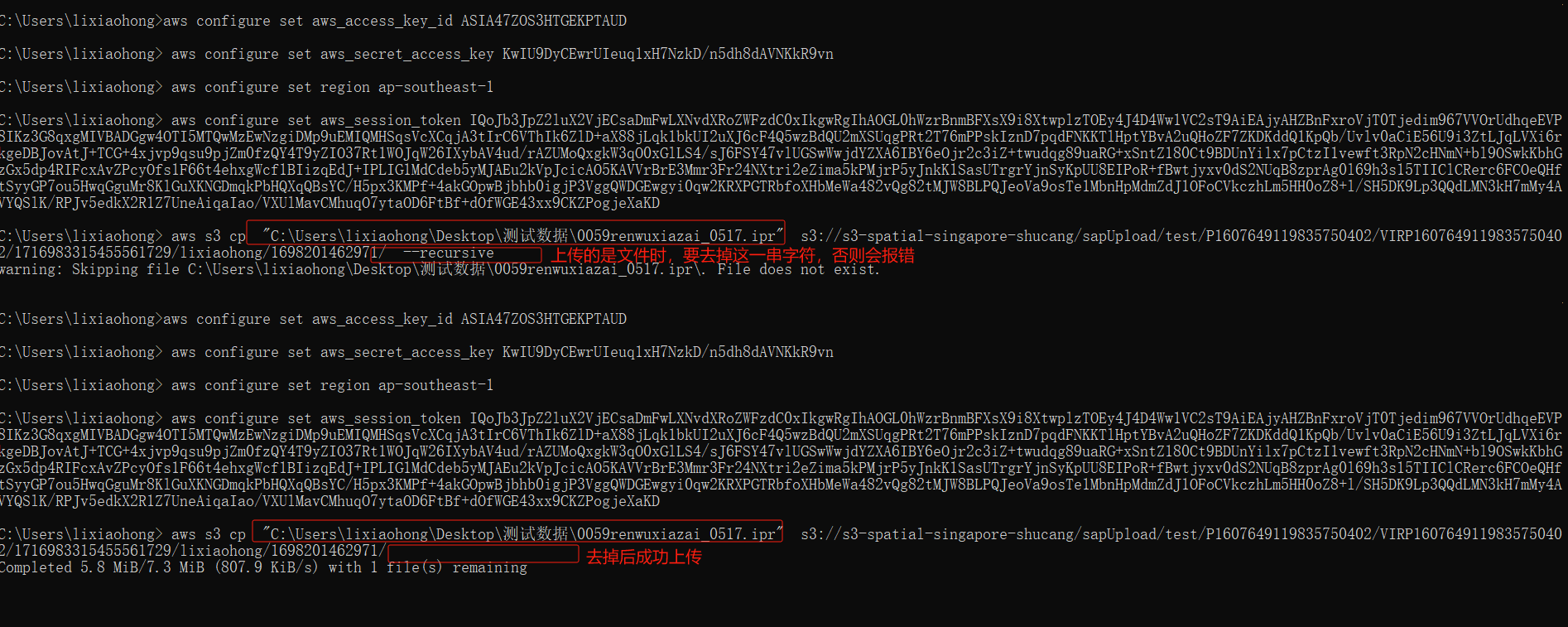
【适配开发】海外AWS环境下载-工具下载
用于让用户通过AWS工具将AWS环境云平台上的文件下载到本地。操作步骤如下:
1)下载AWS工具,双击文件安装(首次使用AWS工具时);
2)在本地电脑中打开控制台(即Windows系统执行cmd,macOS或Linux系统进入终端界面);
3)在云平台文件页面选择需要下载的文件后,点击按钮【下载-工具下载】,点击按钮【生成下载命令】,点击按钮【复制命令】后,粘贴到控制台即可。文件则会自动下载到当前文件夹。


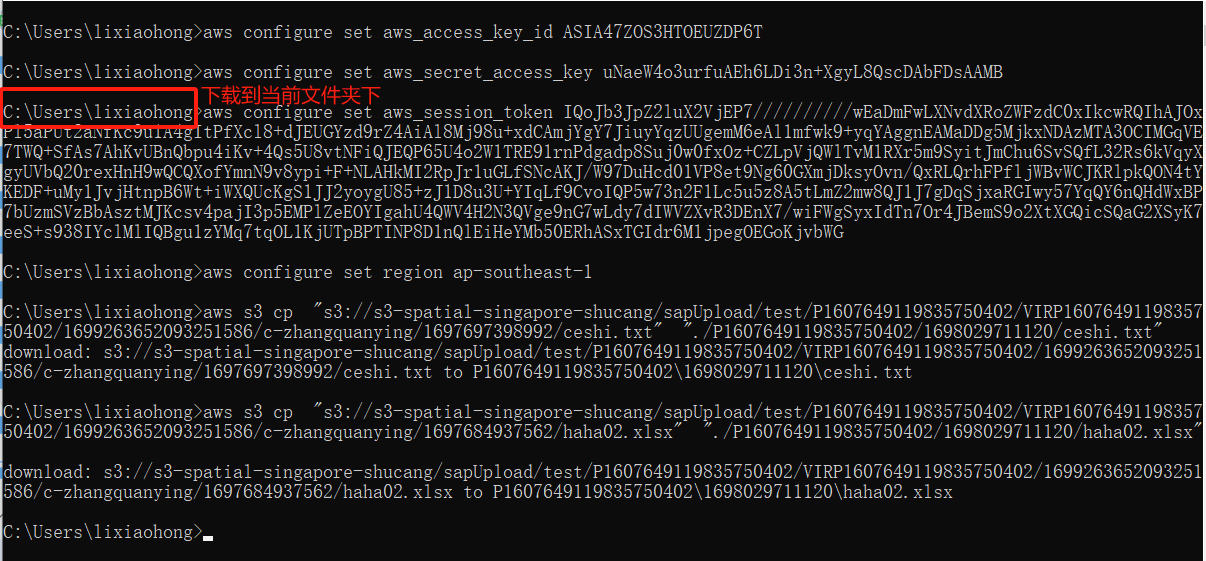
【适配开发】海外AWS环境下载-网页下载
用于让用户通过浏览器方式将海外环境云平台的文件下载到用户本地。
在文件页面,选择1个或多个需要下载的文件,点击按钮【下载-网页下载】即可将所需文件下载到本地设备。
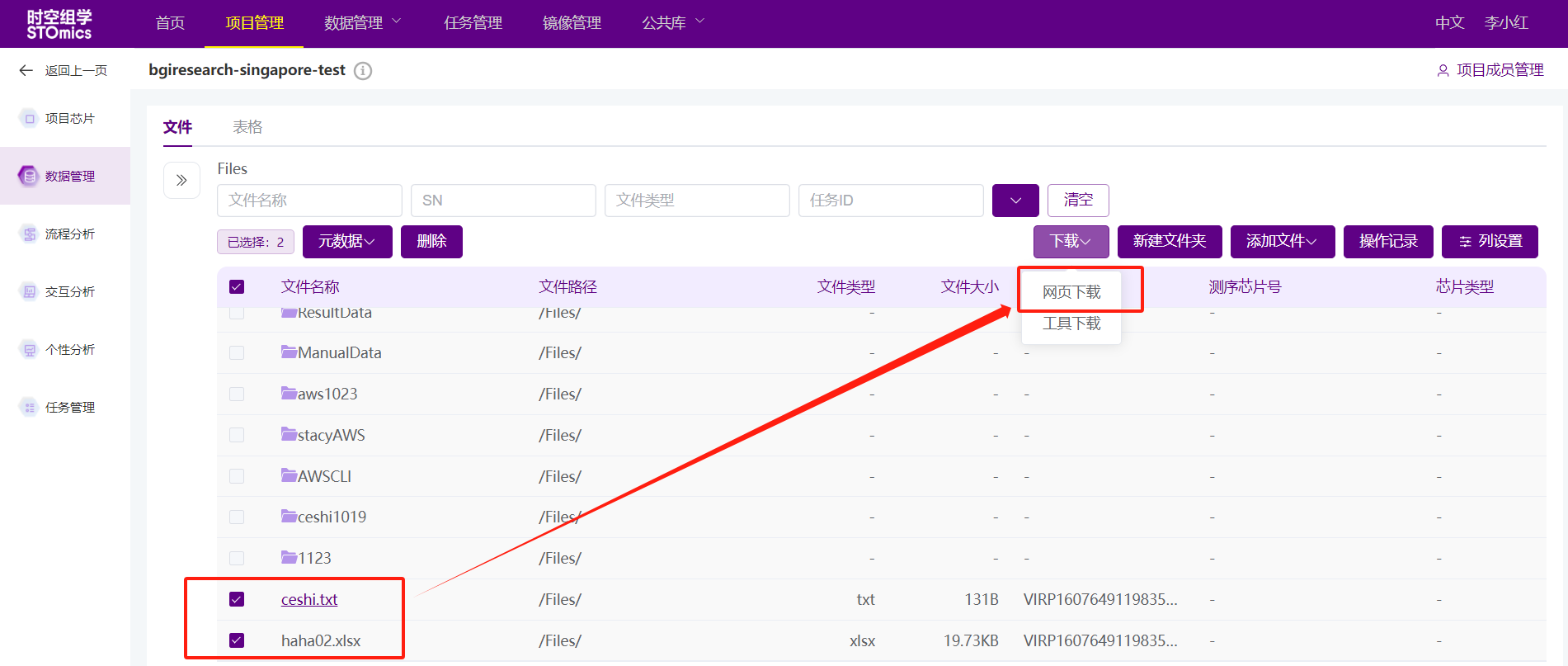
【新增】计费模块-下载费用接口
提供下载信息接口给计费模块,以便计算下载费用,费用信息展示在计费模块。
【优化】阿里云ossutil工具上传优化
阿里云工具上传优化,利用ossutil工具上传时,在云平台界面填写需要上传的文件夹或文件路径后,直接复制命令到命令提示符界面即可,不需要再修改命令中的路径。若上传的是文件夹,上传后将保持原目录结构不变。操作步骤如下:
下载ossutil工具压缩包(首次使用ossutil工具时);
解压上述压缩包,解压后双击打开ossutil工具,进入命令提示符界面;
在云平台工具上传界面,输入需要上传的本地文件夹或文件路径(若上传的是文件,则需写以文件格式结尾的全路径,举例:D:\upLoad\test.txt);
点击按钮【生成上传命令】,页面生成命令后再点击按钮【复制命令】,粘贴命令到命令提示符界面,点击回车后开始上传文件到云平台当前文件夹中,上传完成后需刷新云平台页面。
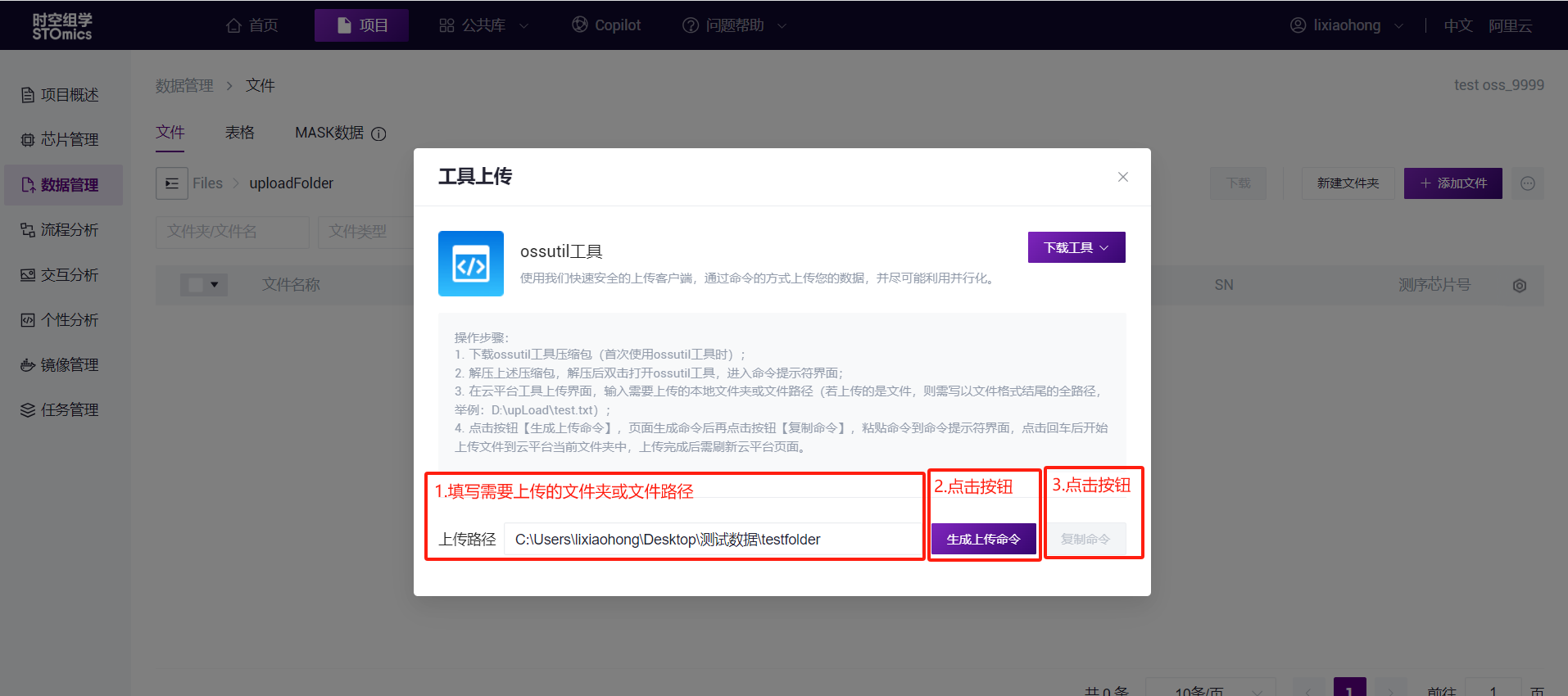
【优化】阿里云ossutil工具下载优化
阿里云工具下载优化,利用ossutil工具下载时,云平台默认本地下载路径,支持编辑。生成命令并复制到ossutil工具即可,不需要再修改命令中的本地路径。操作步骤如下:
下载ossutil工具压缩包(首次使用ossutil工具时);
解压上述压缩包,解压后双击打开ossutil工具,进入工具界面;
3)在云平台文件页面选择需要下载的文件后,点击按钮【下载-工具下载】,点击按钮【生成下载命令】,点击按钮【复制命令】后,粘贴到工具界面即可。文件则会自动下载到当前文件夹。


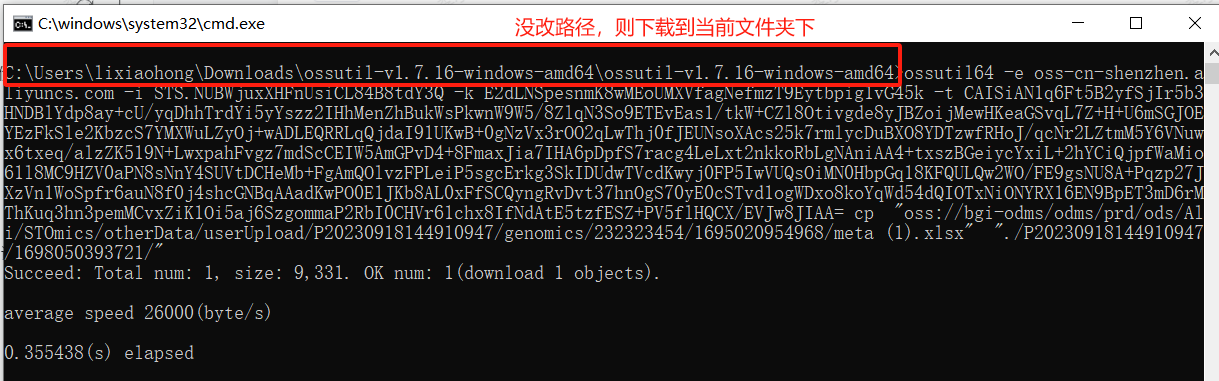
【优化】图像模块接口优化
优化图像模块接口,当图像模块用户选择一个ipr文件后,接口返回ipr和其对应的tar.gz文件在dmz的路径。具体交互体现在图像模块。
【优化】可视化模块接口优化
优化可视化模块接口,排除raw.gef和tissue.gef格式的文件,排除cellblock文件夹。具体交互体现在可视化模块打开数据页面。
【优化】查询条件”文件类型“下拉框的内容排序优化
文件页面,优化查询条件“文件类型”下拉框值的排序顺序,按字母倒序方式排序,即Z开头的格式放前面。
【优化】网页上传优化,上传后提示查看进度信息
网页上传后,页面提示如何查看文件上传进度信息,如下图:
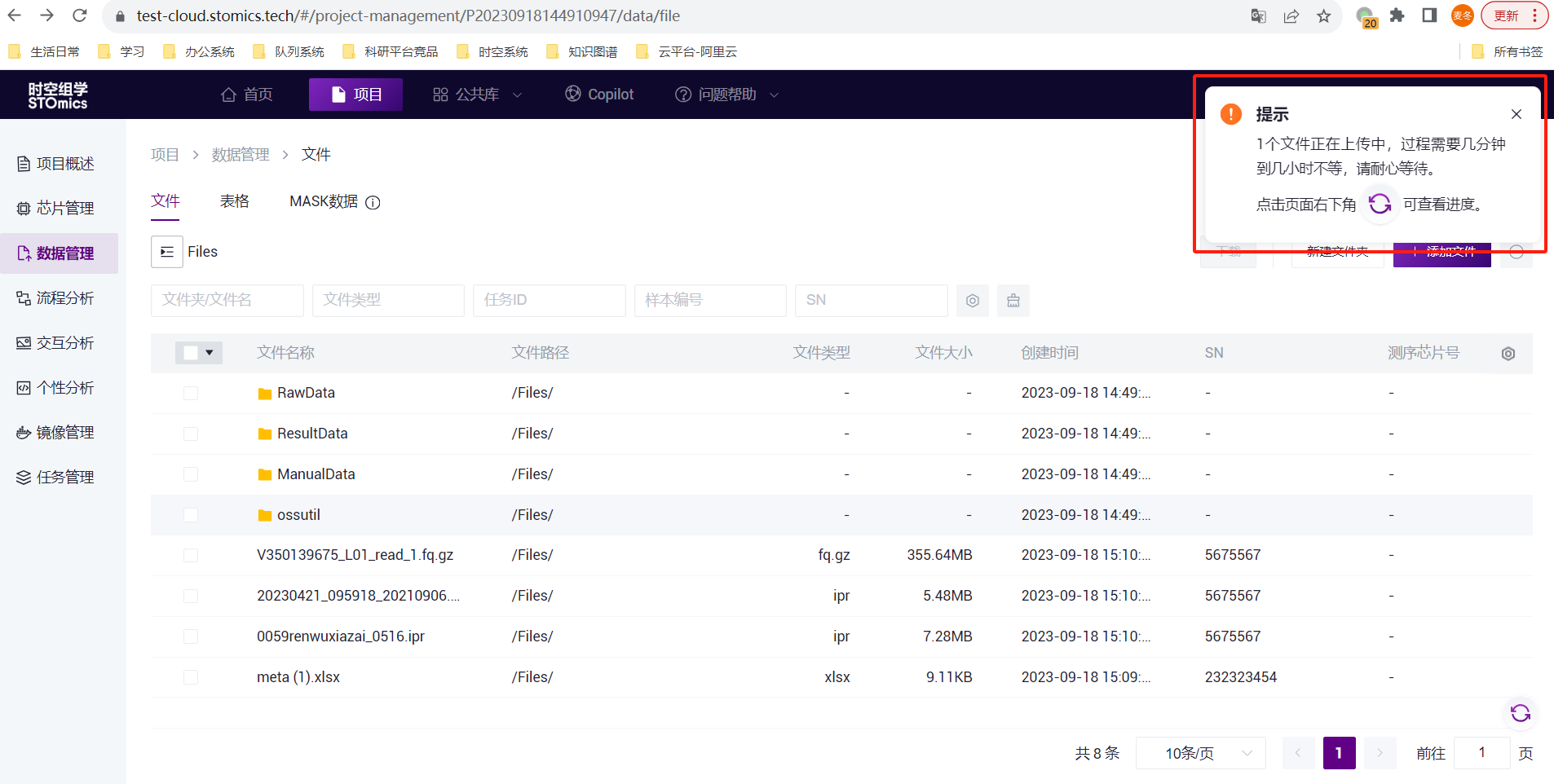
【数据清洗】ipr历史数据清洗
将14万个历史的ipr文件的IPRVersion、Manufacture、StitchedImage、ImageQCVersion、TrackCrossQCPassFlag、图像工具类型、StereoResepSwitch、实验过程、是否用于分析、QC ResultFile、染色类型信息结构化到元数据中,以便查询等。
流程分析
【新增】与可视化图像对接,默认提供可视化、图像模块投递流程
该功能用于用户使用【交互分析】-【可视化】、【交互分析】-【图像模块】快速投递workflow流程。
1、提供可视化、图像模块投递流程接口及投递界面,具体交互体现在可视化、图像模块;
2、当前版本从可视化、图像直接投递的是workflow流程,在项目内,系统将默认提供模块需要的流程,进入项目--流程分析即可查看。
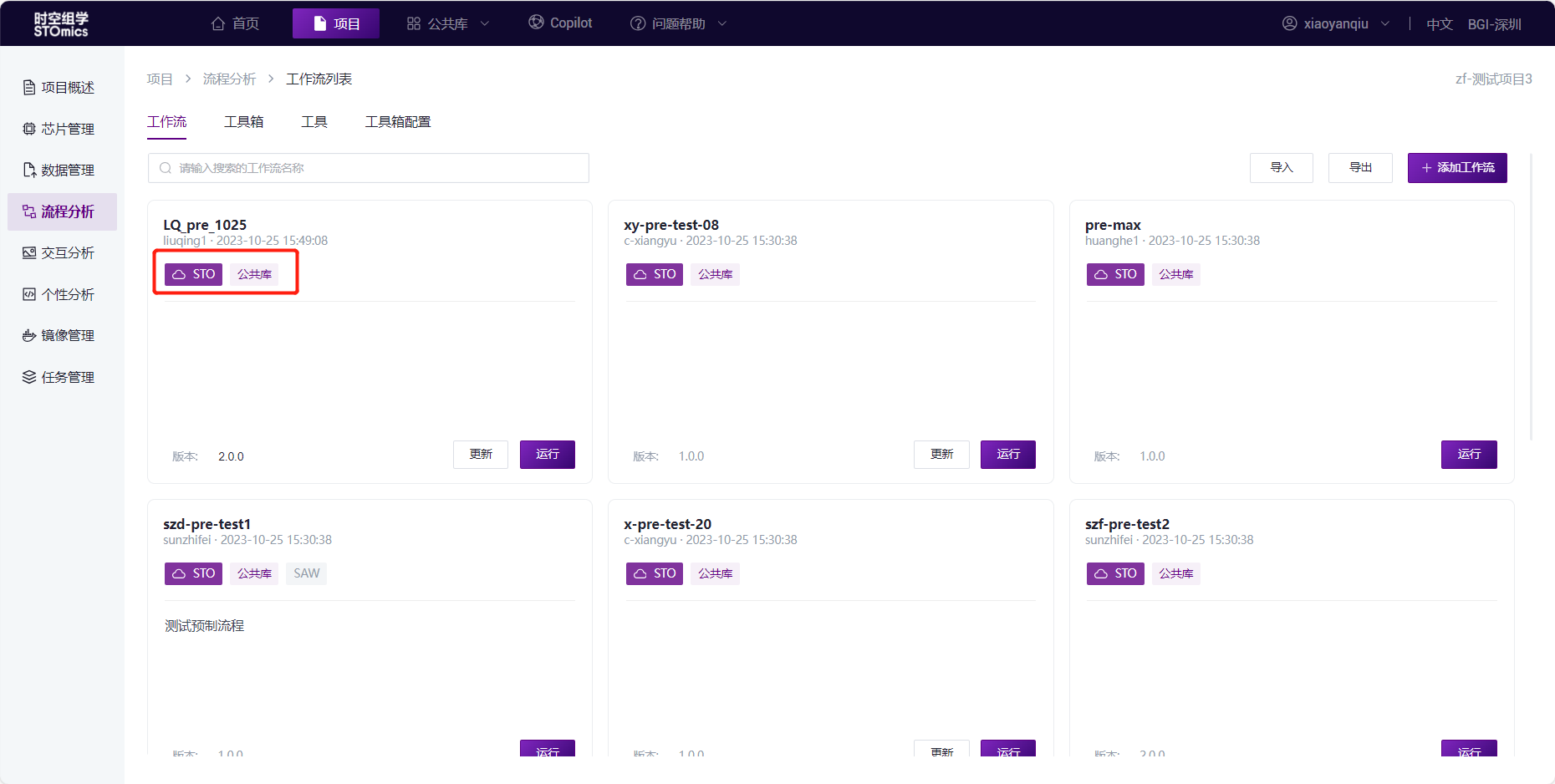
注:系统默认提供的流程只可以运行、更新、查看详情,不可编辑、发布、复制。
【新增】创建流程预制流程标记
该功能用于平台预制流程管理员设置需平台分发的流程
点击【创建流程】按钮,当为“Official tools management”角色时,可以给流程标记为“官方流程”,当官方流程需要分发给各个项目时,勾选“预制流程”,勾选后,管理员发布到公共库,流程将自动分发到所有项目
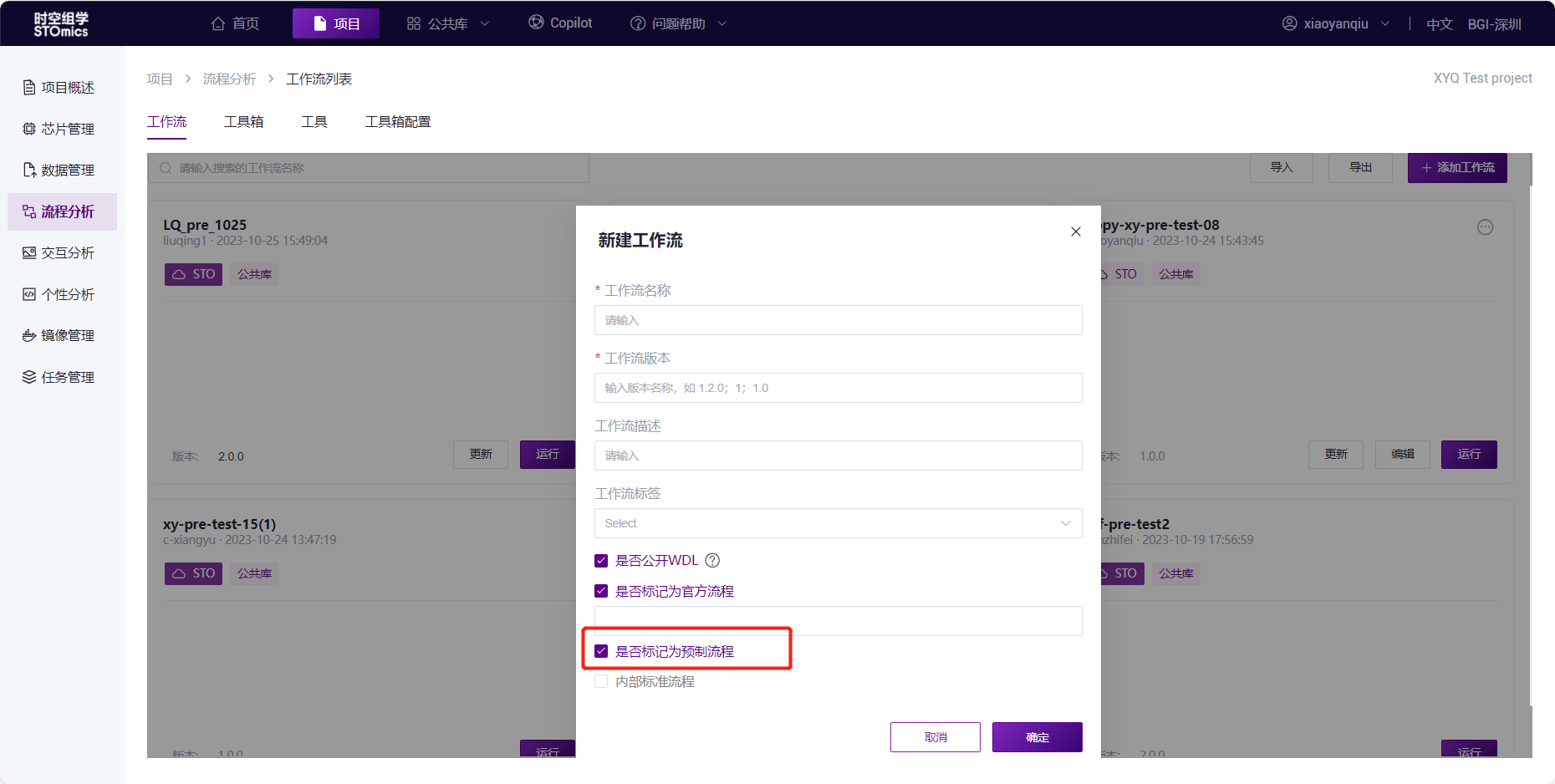
【新增】支持计费模块--新增workflow任务失败等状态的计费
提供失败、取消状态的任务接口给计费模块,以便计算运行任务费用,费用信息展示在计费模块。
【新增】表格模式下投递任务可选文件入参
该功能用于用户选择表格模式下填写参数,当部分文件不能从表格中获取时,支持在界面通过数据管理选择文件
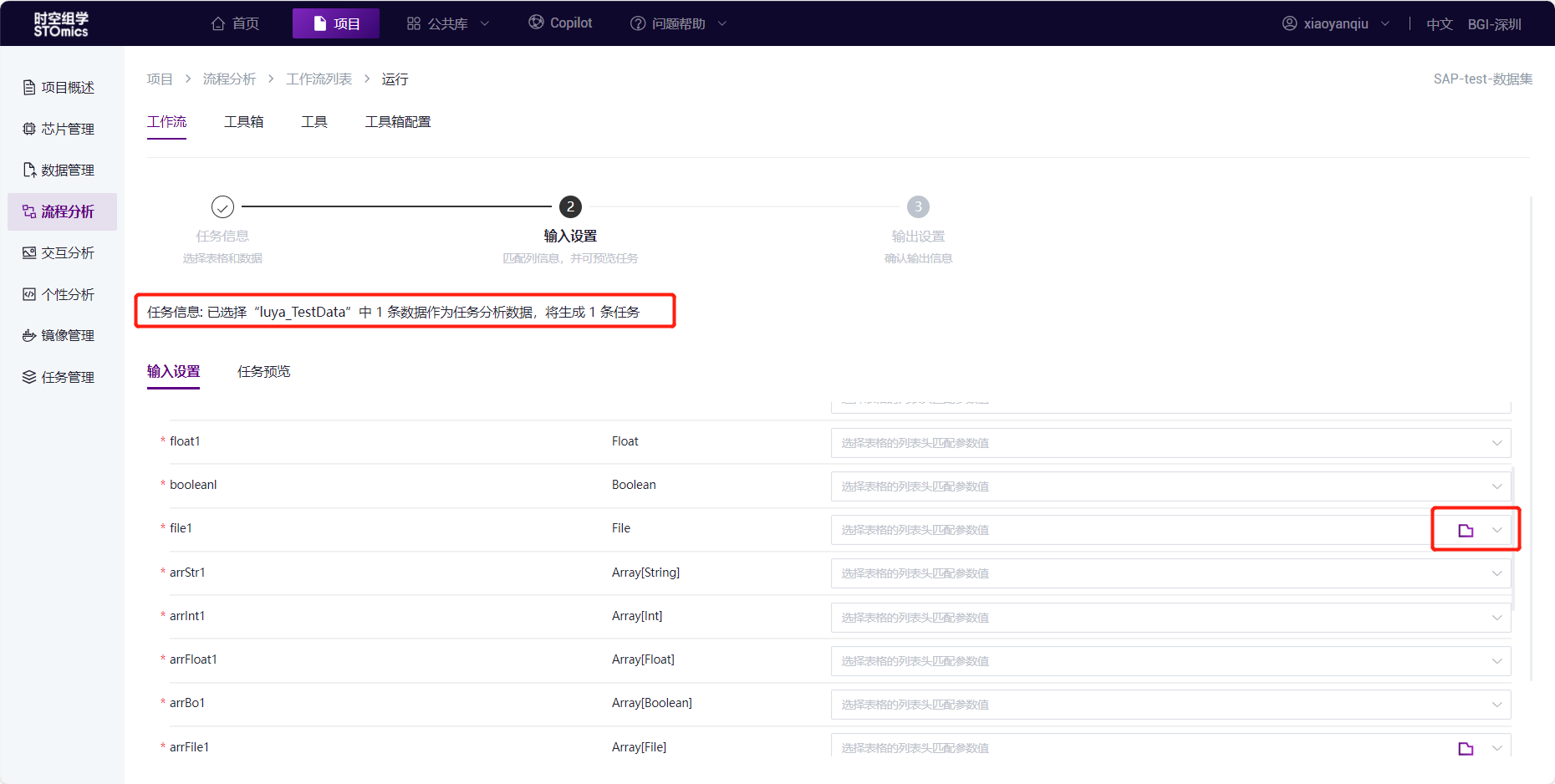
点击 图标,跳转数据管理选择文件,则表格生产的每条任务的该参数会取已选的文件作为入参
图标,跳转数据管理选择文件,则表格生产的每条任务的该参数会取已选的文件作为入参
点击 图标,则表示从表格中选取表头来匹配列
图标,则表示从表格中选取表头来匹配列
【优化】页面加载及输入优化
1、工作流、工具管理界面刷新页面致辞瀑布加载
2、运行界面,【int】和【float】类型参数可输入负数
交互分析
图像分析
【优化】各个模块输入文件更新为 IPR,无需选择 TAR.GZ。
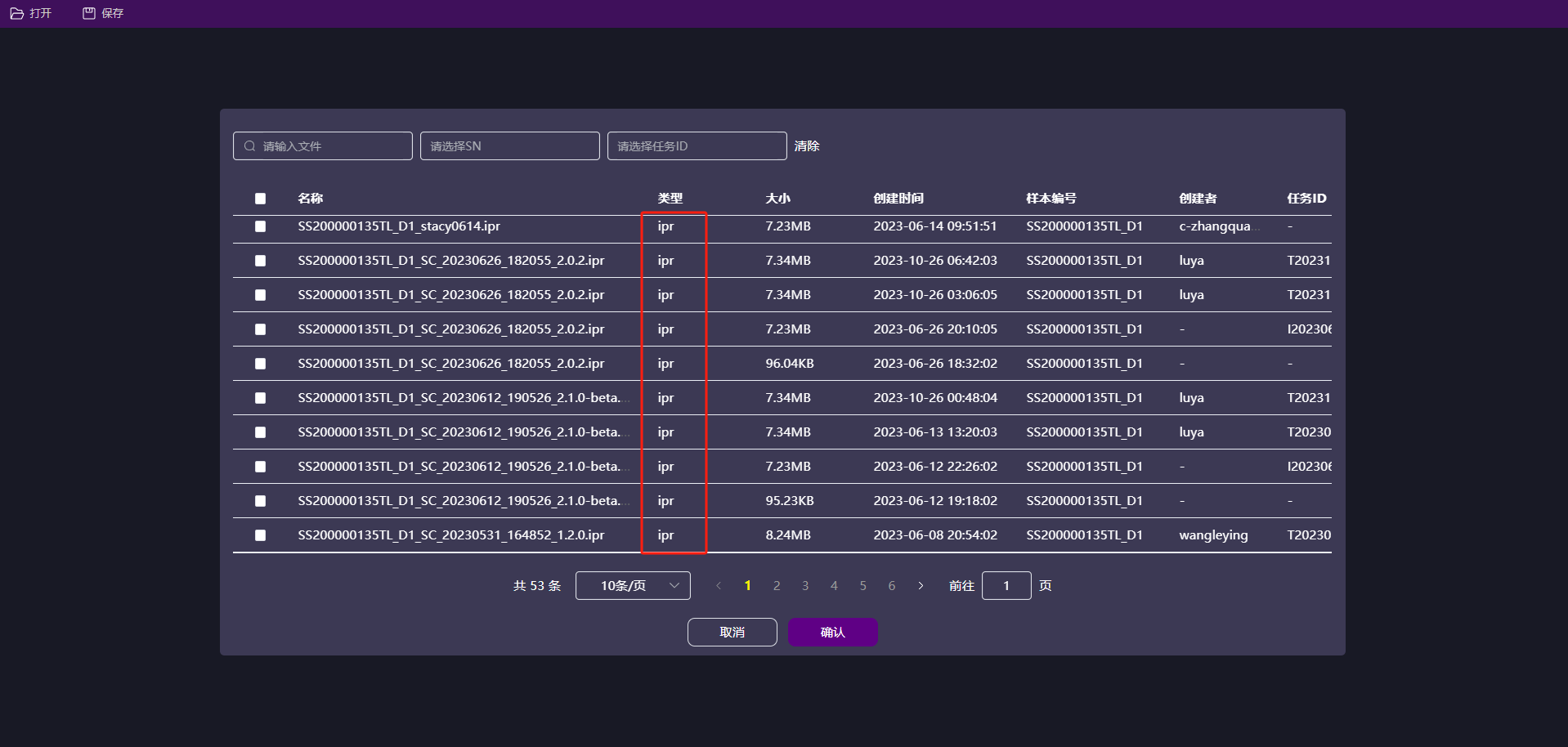
【新增】增加"投递流程"的按钮,用户手动完可直接调用WorkFlow选参的界面,投递分析流程。
- SAW-ST-V6 流程:主要适用于 QC 成功的数据,手动操作完成后,可直接在该页面投递流程。
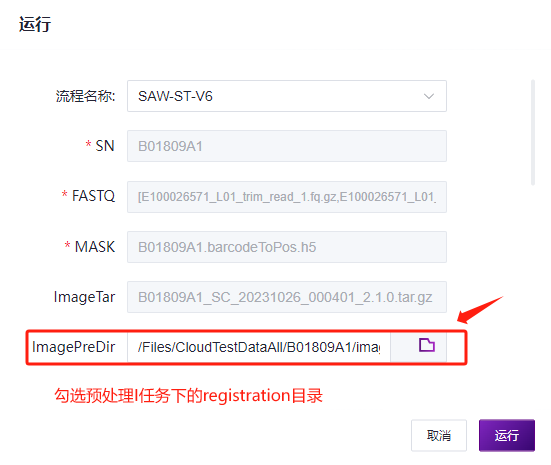
- SAW-ST-V6-count:主要适用于 QC 失败的数据,做完手动可以投递该流程。
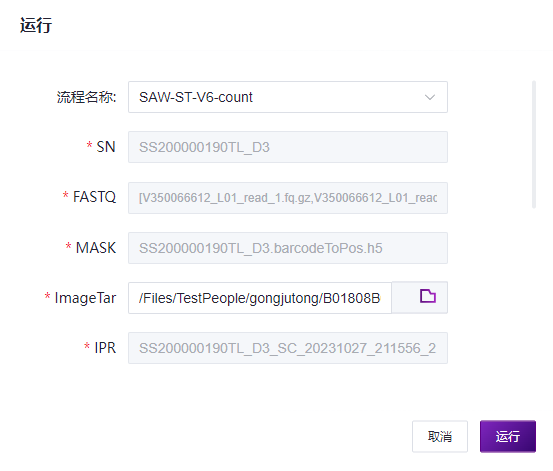
- SAW-ST-V6-Registration:主要适用于 QC 成功的数据,做完手动拼接后可以使用该流程,参数自动填充。
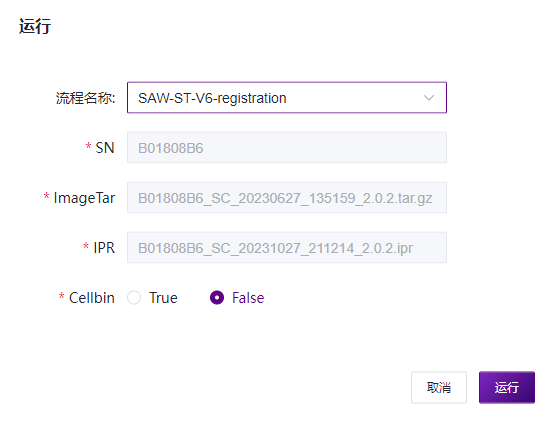
- 在任务管理查看流程的状态。
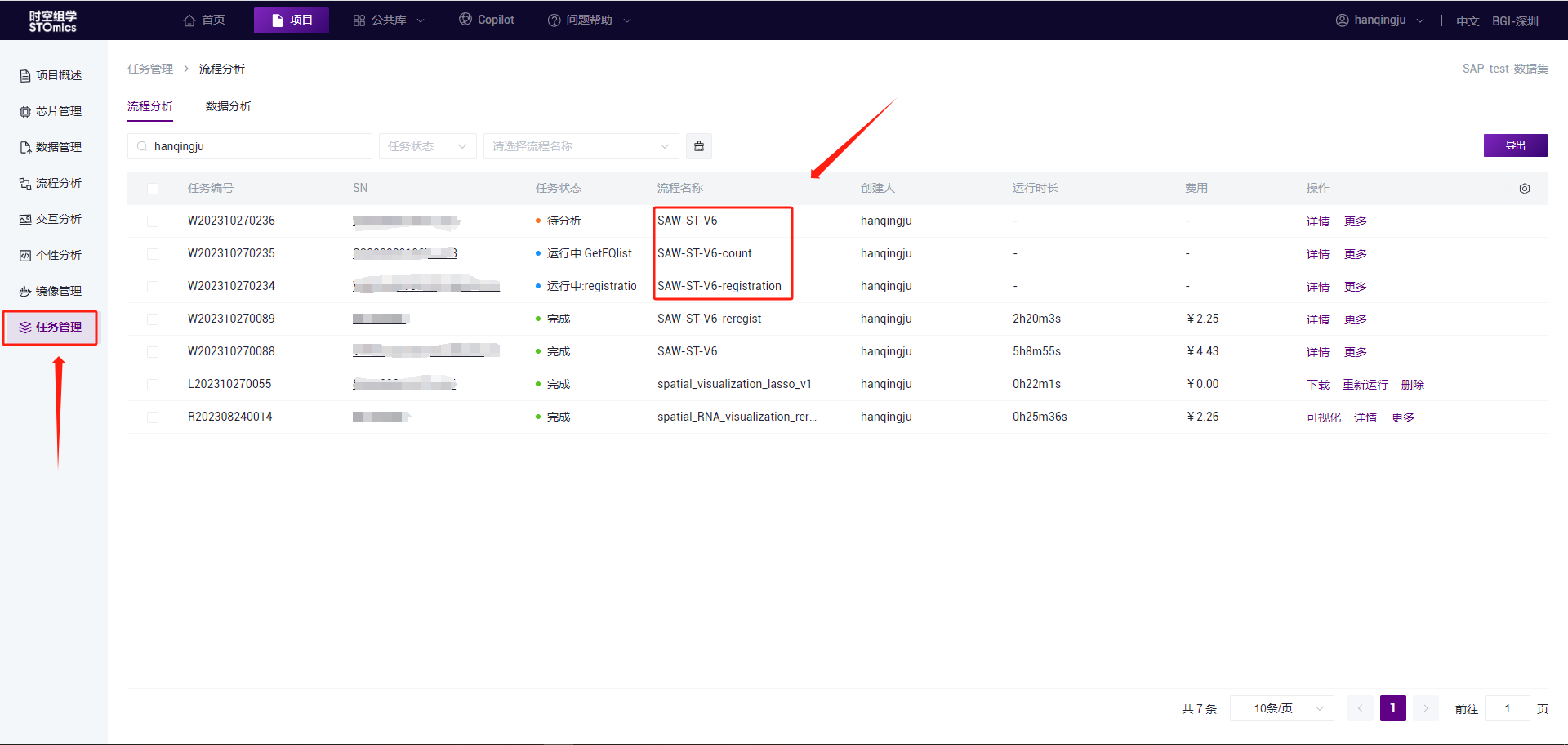
【新增】重庆和阿里云片区部署。
- 重庆片区


- 阿里云片区
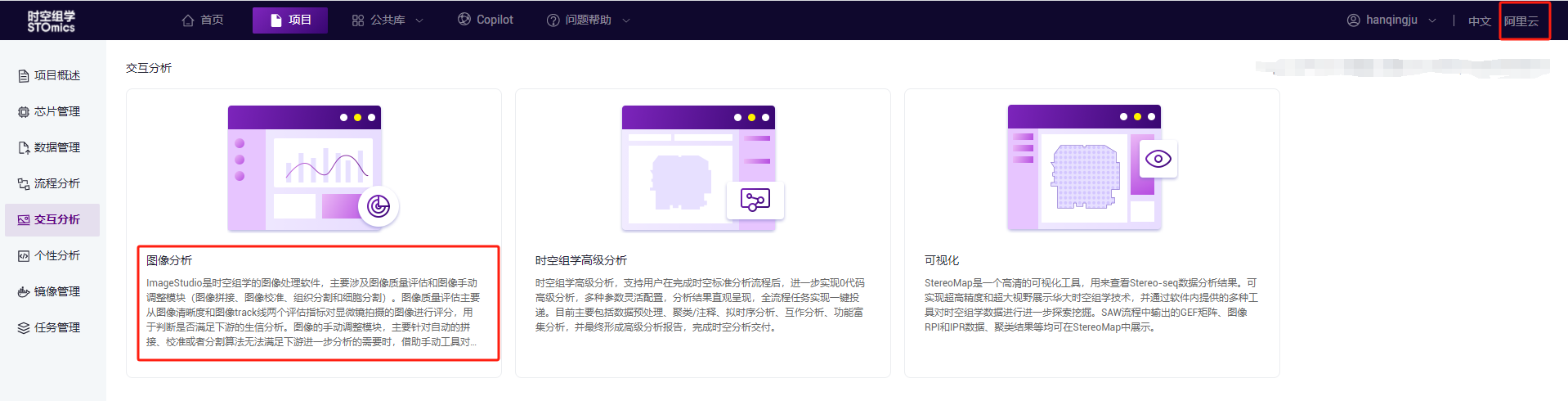
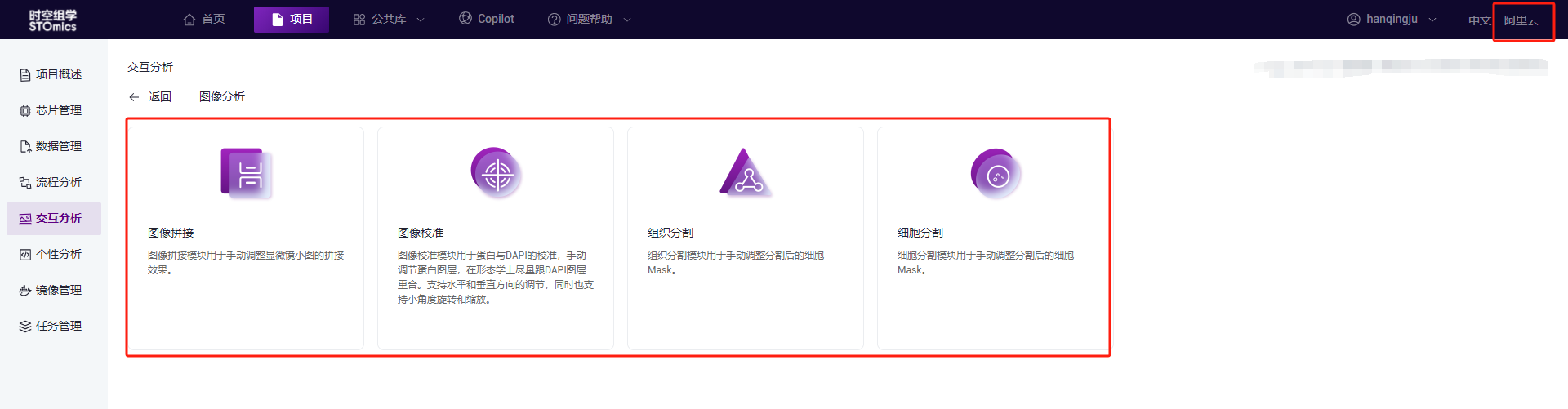
可视化
【优化】交互工具入口选文件优化;
- gef 文件过滤, tissue.gef 和 raw.gef 不展示在文件列表。
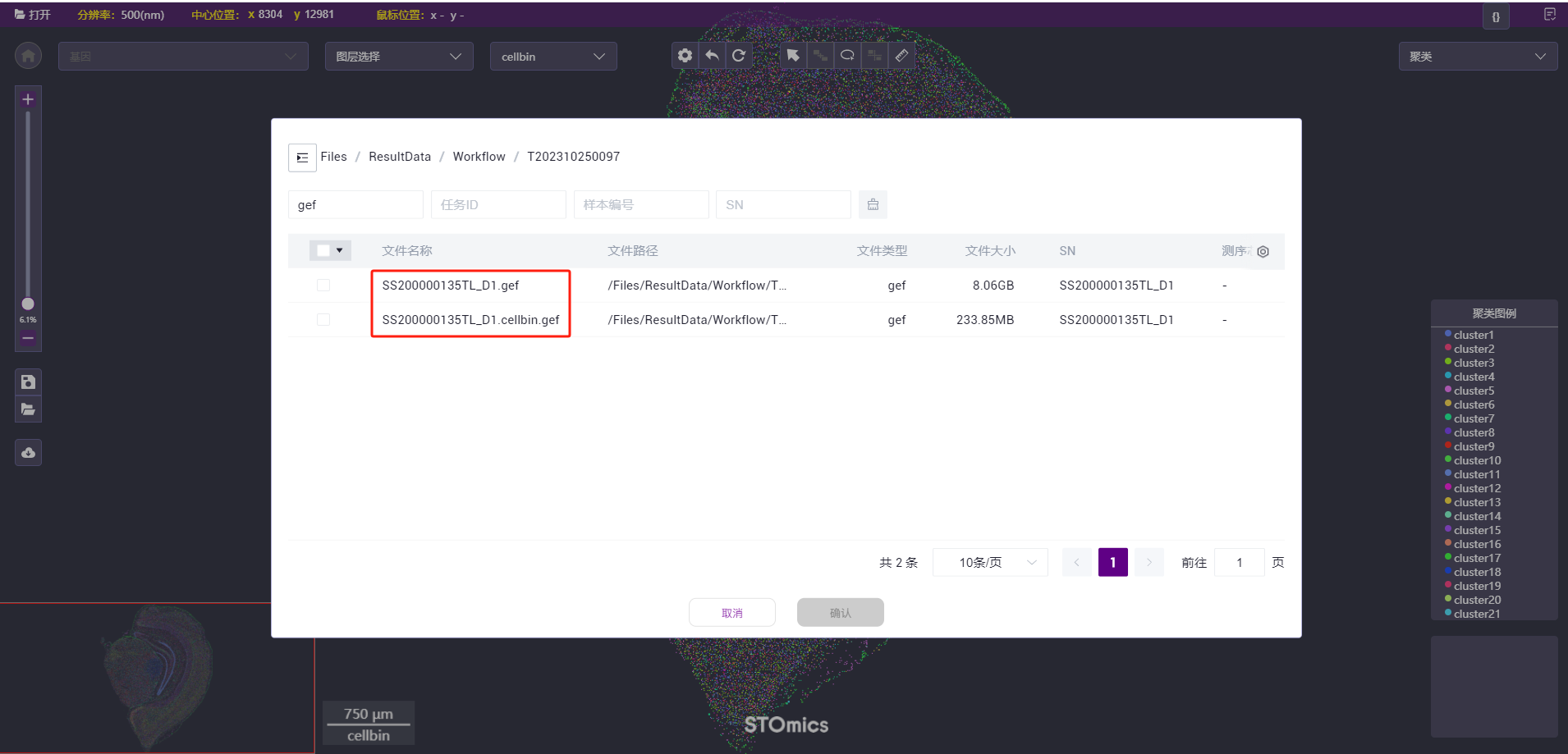
- 打开重复文件增加校验提示。
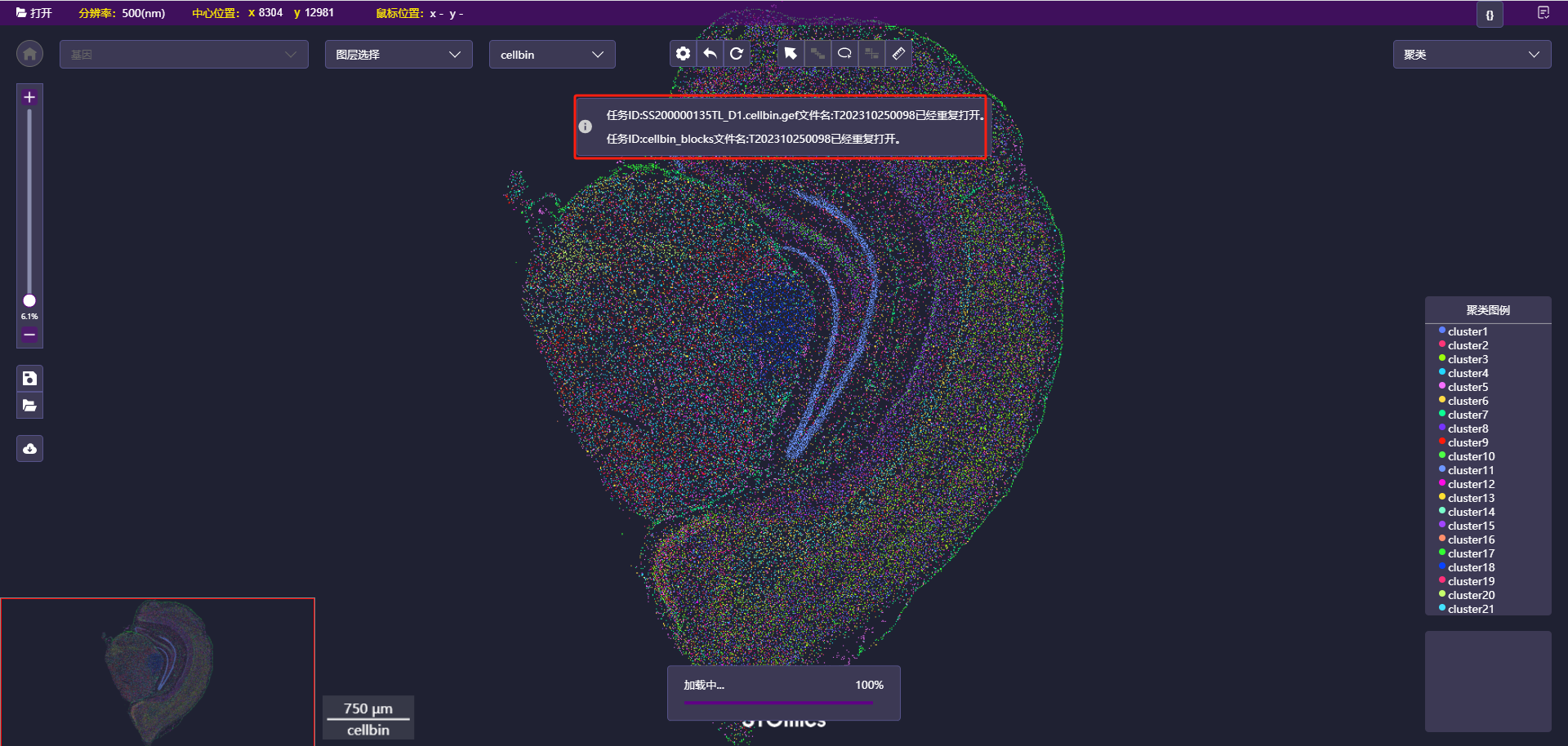
- 增加“已选择”文件的功能。
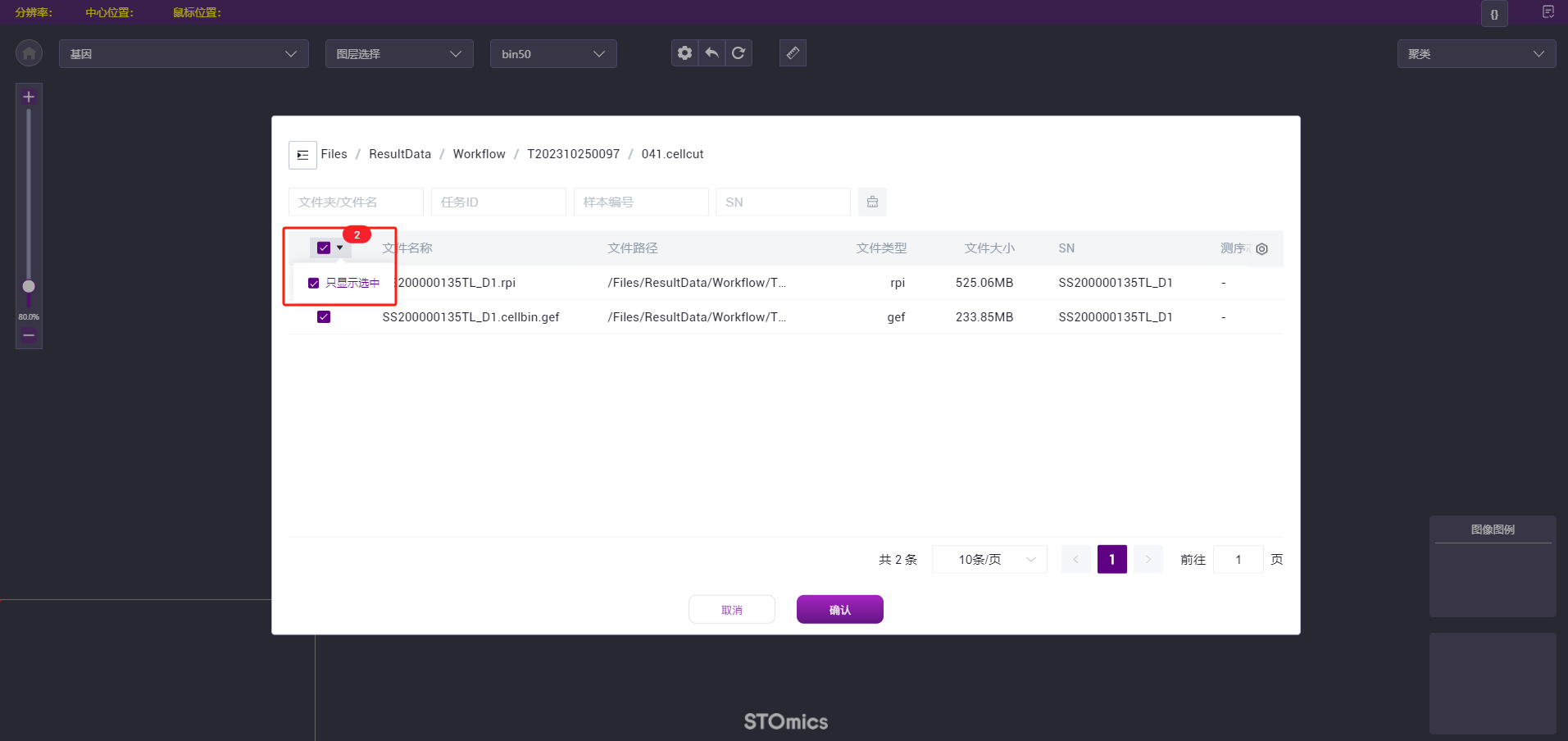
【新增】交互工具打开的数据,操作完配准或者 lasso 后可直接调用 WorkFlow 投递分析流程;
- lasso 流程:lasso 完提交,自动关联参数信息投递流程。
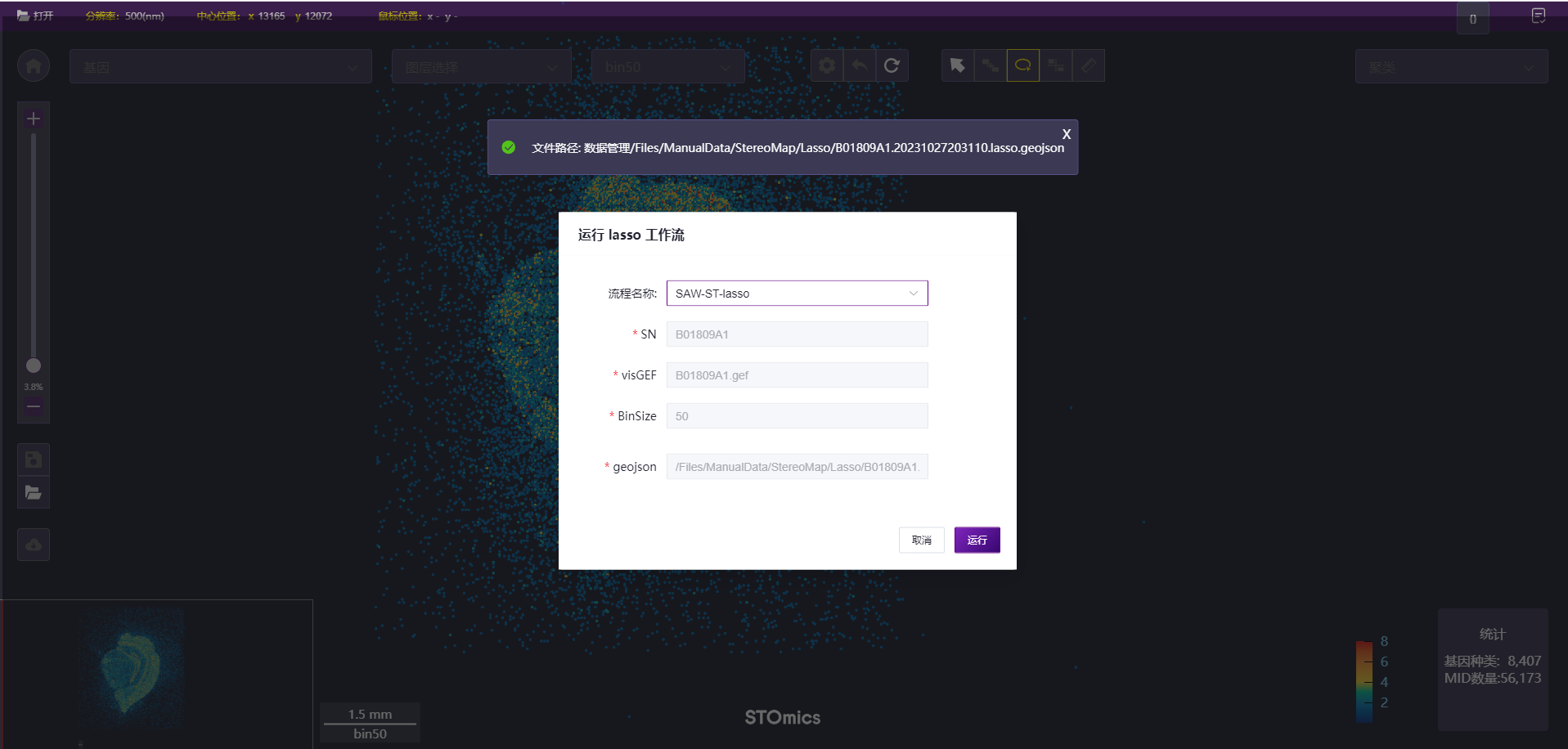
配准流程:
- 手动配准完提交,调用 WorkFlow 的参数页面。


- 在任务管理查看流程的状态。
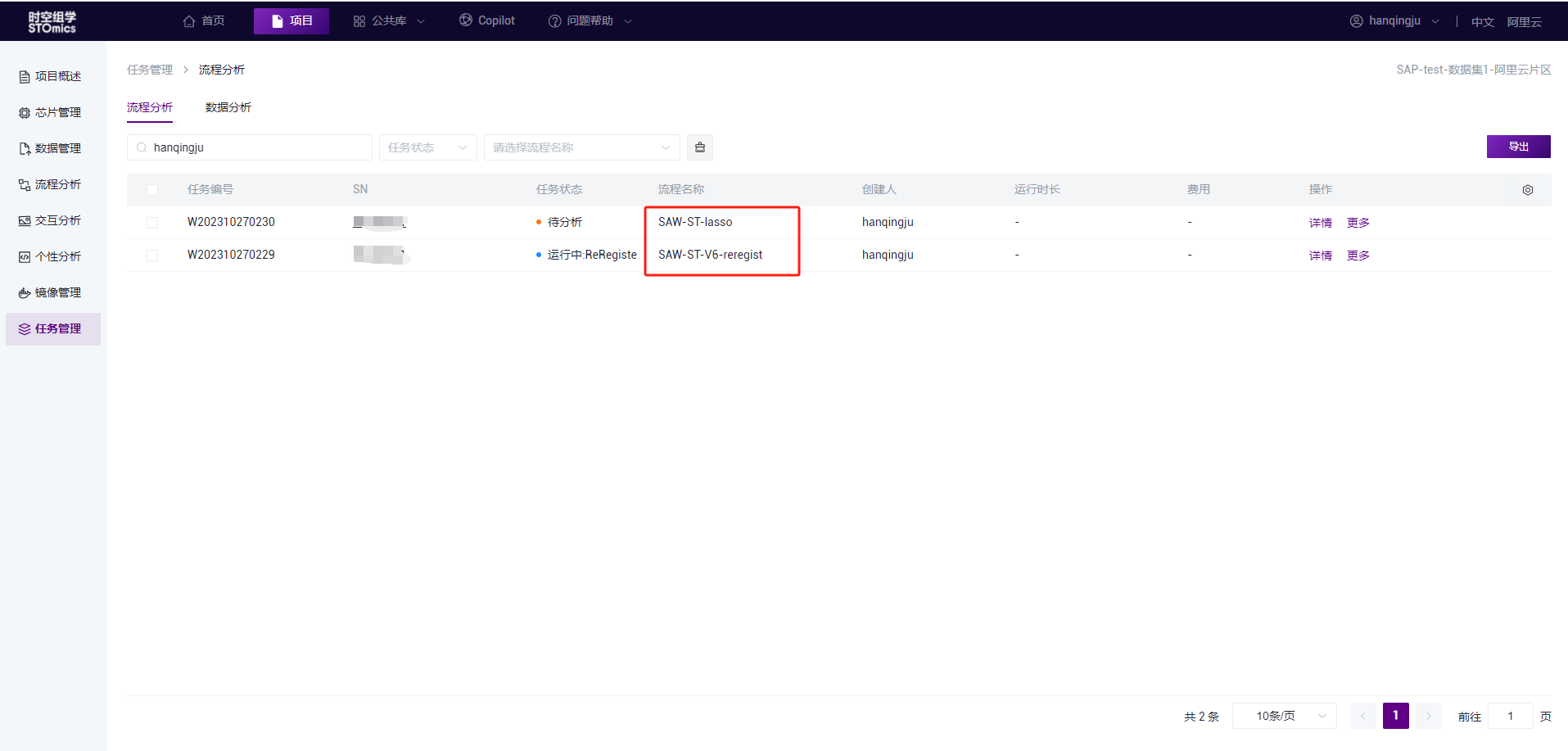
注意:因每一个标准流程的配准子流程存在版本兼容问题,只有运行 SAW-ST-V6 的流程才适用内嵌 Workflow 页面投递流程。
【新增】图像图层的 normalization 默认值读取 RPI 中算法计算的(若有)默认灰度值。
- 默认展示算法计算的图像灰度值,尽量保证较暗的图像,可以看到。
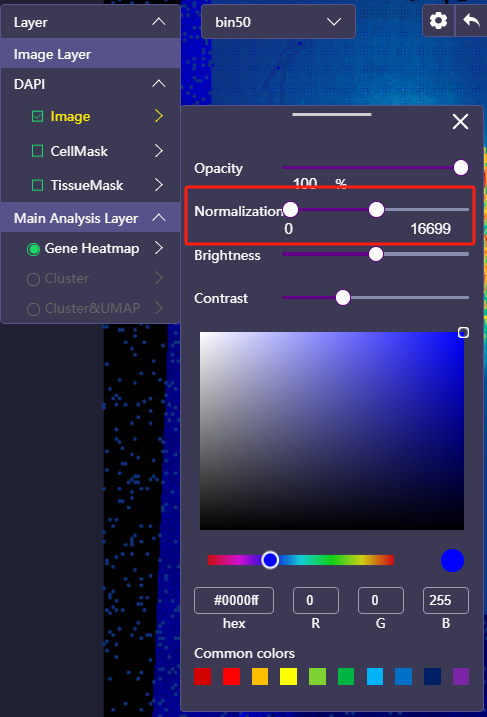
【新增】 gef 文件统计信息的展示
- 设置中增加“统计”的开关,用户根据需要打开或者关闭。


计费管理
【优化】用户自定义的workflow流程,除完成状态外,取消、失败、暂停这3种状态的W任务都要计算任务费用;平台的官方流程依然保持只有已完成状态的才会计费
官方流程场景:

非官方流程场景:
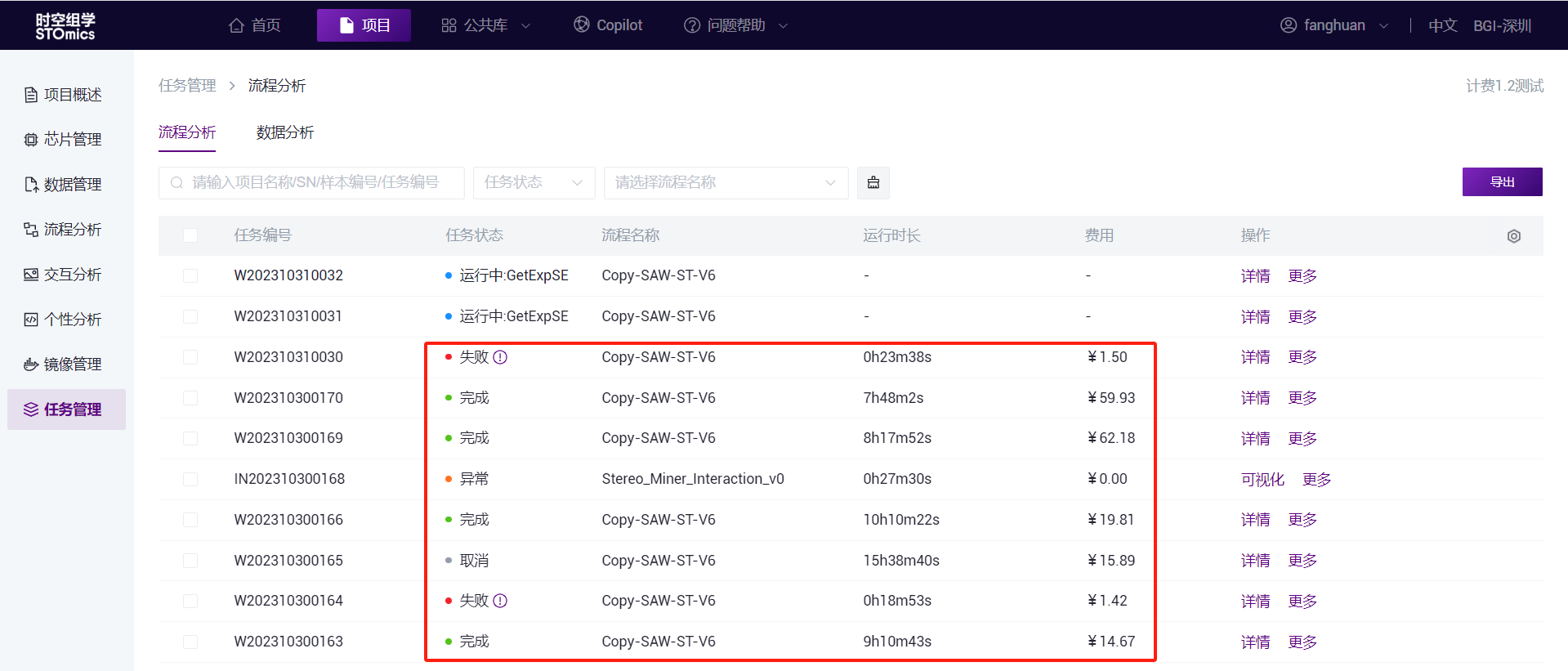
【新增】用户下载文件也会扣费
在费用账单页面显示当月下载的文件大小及费用;

【新增】计费组余额不足100时,外部计费组在“计费账户”界面提醒,同时计费所有者会收到邮件提醒
- 界面提醒
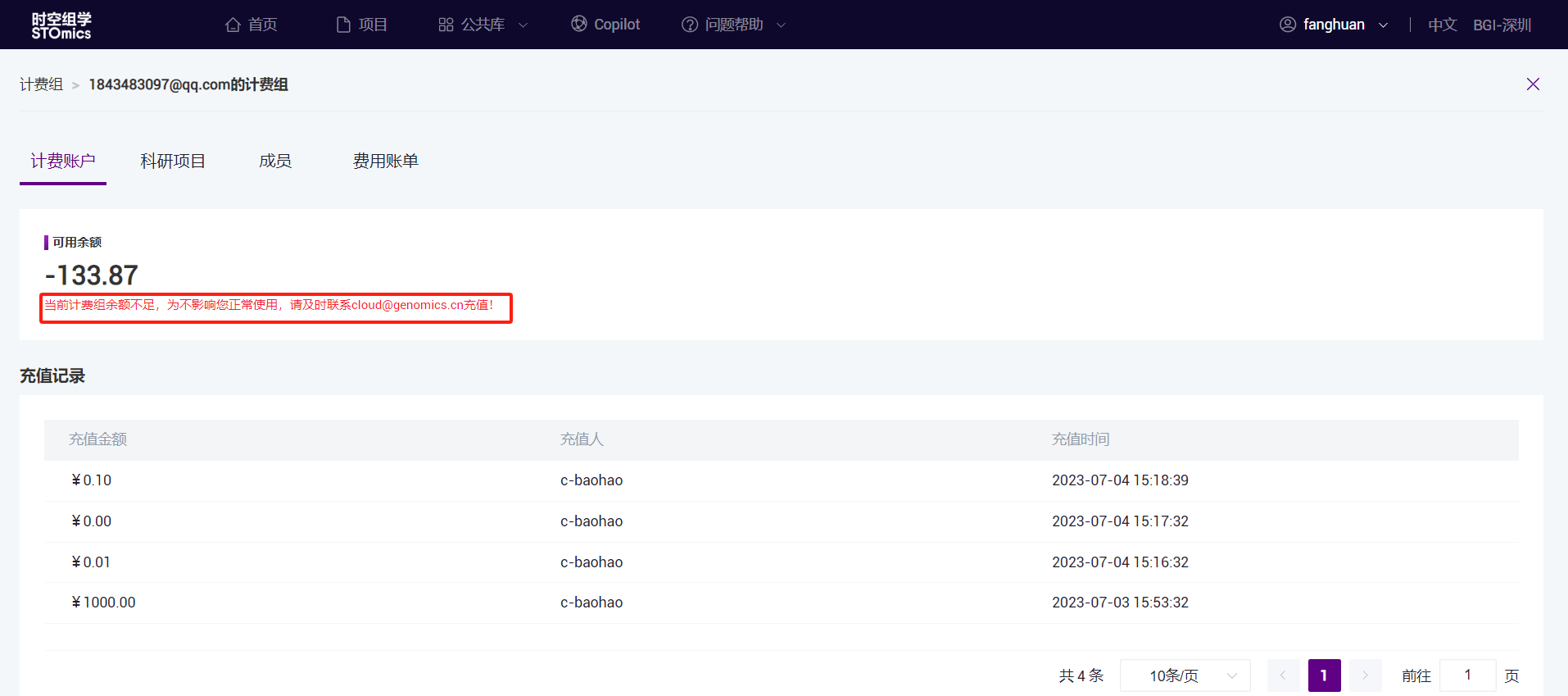
- 邮件提醒
余额首次不足100时,外部计费组的所有者会收到一封”余额不足“邮件提醒;
余额小于100大于0时,每扣一次费,外部计费组的所有者就会收到1封余额不足邮件提醒,为避免打扰用户,同类型的邮件1天最多收1次;
余额小于0时,外部计费组所有者会收一封”已欠费“邮件提醒,之后每7天收一次已欠费邮件提醒;
”余额不足“邮件提醒:
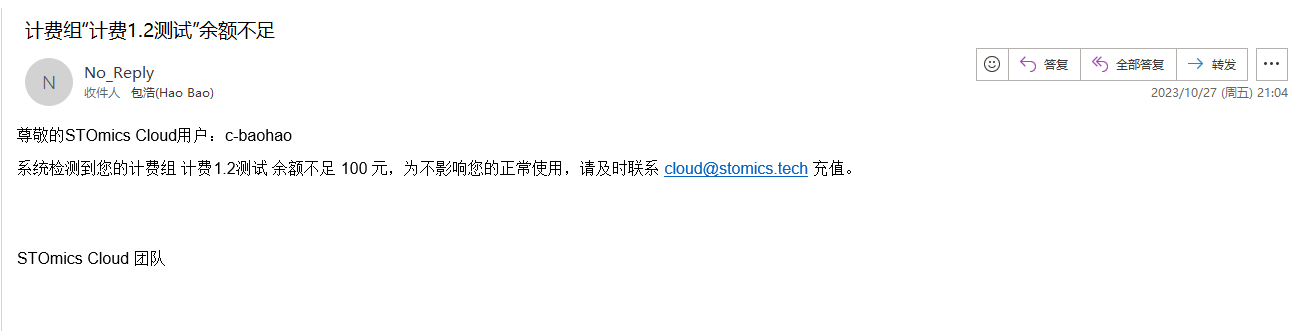
”欠费”邮件提醒 :
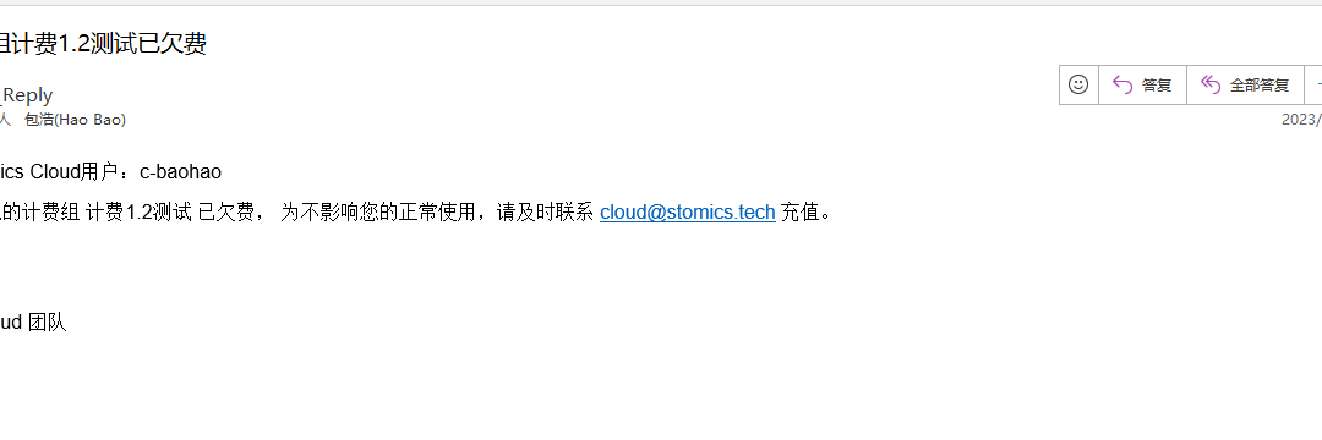
【新增】计费组账户余额为0或者负数时校验
- 校验场景:计费组欠费后,项目里有权限的用户在进行数据上传、下载和投分析任务的时候都会校验余额(notebook模块的校验放到了下个版本),余额不足时提醒用户;
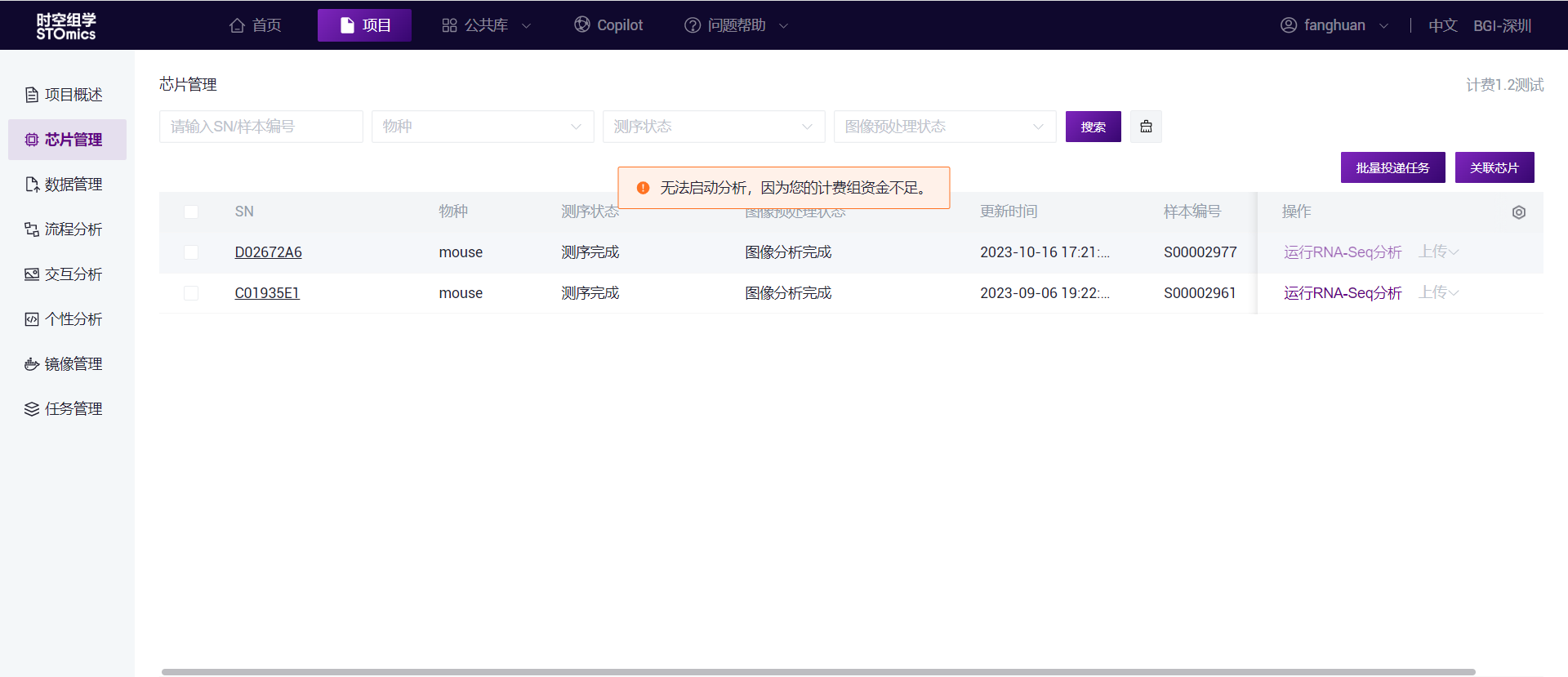
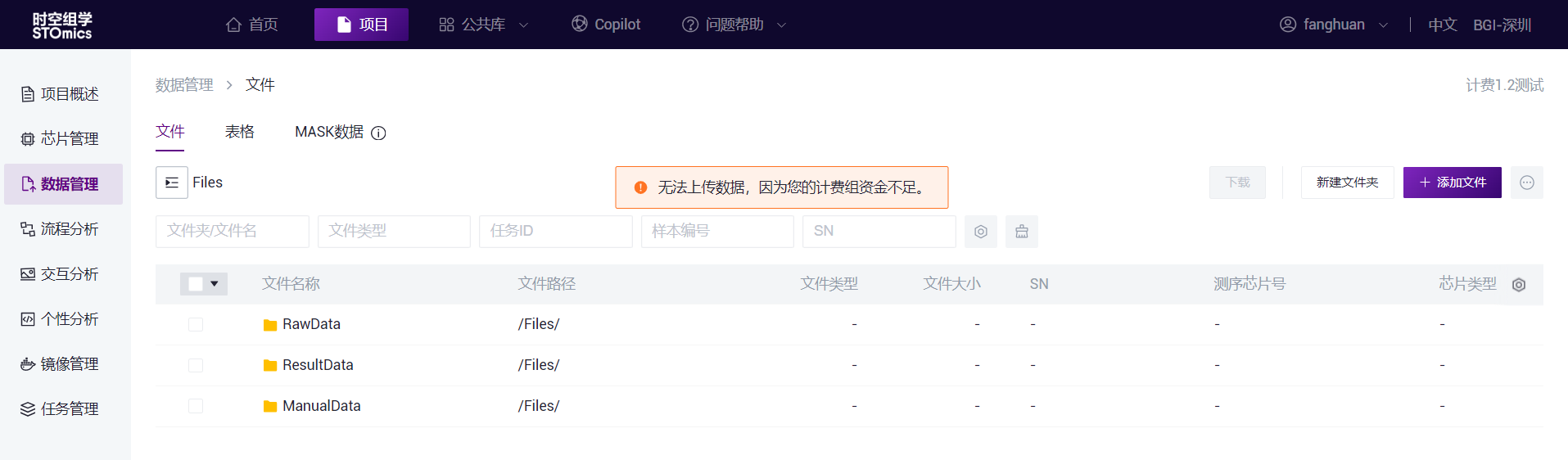
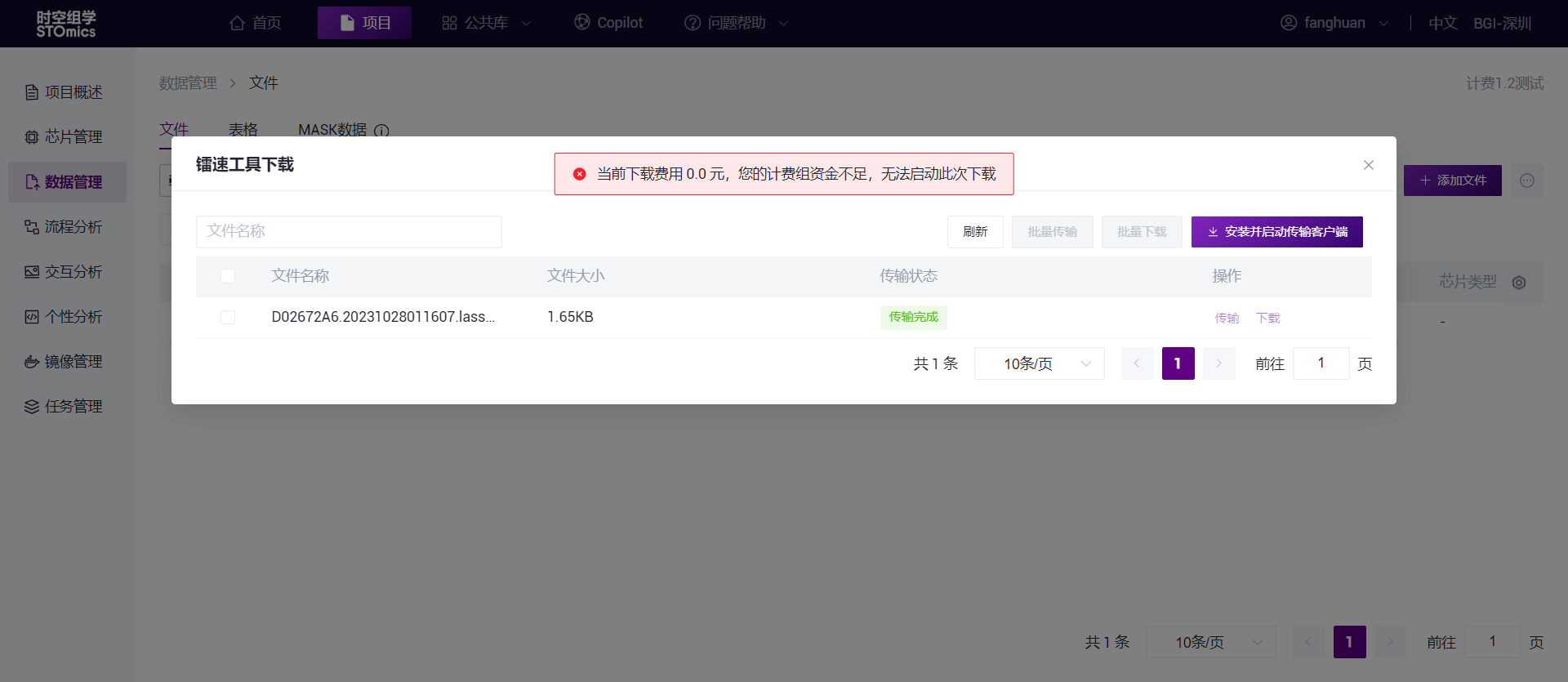
【优化】外部计费组【计费账户】选项卡恢复可见
